2021.07.09 - [개발환경/python] - python, selenium 창 안띄우고 실행 및 파일 다운로드 방법
python, selenium 창 안띄우고 실행 및 파일 다운로드 방법
1. 인터넷브라우저 창을 안띄우고 실행하는 방법 - option을 추가하고 headless를 명시한다. # -*- coding:utf-8 -*- from selenium import webdriver from selenium.webdriver.chrome.options import Options opt..
ingus26.tistory.com
회사 컴퓨터에 다양한 보안 프로그램이 설치 되어 있어서
시행착오가 많았다.
내 컴퓨터는 윈도우가 관리자 계정이 아니라 사용자 계정으로 되어있다.
[ 선행 작업 ]
1) 파일을 exe파일로 배포한다.
-> py 파일을 바로 실행할 수 있지만,
유지관리측면에서 다른 사람과 공유하기 쉽게 exe 파일로 배포했다.
ㄴ 관련글
2021.07.09 - [개발환경/python] - python 소스파일을 exe 파일로 배포하는 방법
python 소스파일을 exe 파일로 배포하는 방법
cron 또는 작업스케줄러로 배치를 작성하기 위해 배포를 했다. 크롬드라이브를 배포시 포함할 수 있는 데 --add-binary 구문을 사용하면 된다. 파이썬 터미널 > pip install pyinstaller 파이썬 터미널 > pyins
ingus26.tistory.com
2) 파일 다운로드 기능이 있으면, 절대경로 또는 상대경로를 지정해준다.
ㄴ 관련글
2021.07.09 - [개발환경/python] - python, selenium 창 안띄우고 실행 및 파일 다운로드 방법
python, selenium 창 안띄우고 실행 및 파일 다운로드 방법
1. 인터넷브라우저 창을 안띄우고 실행하는 방법 - option을 추가하고 headless를 명시한다. # -*- coding:utf-8 -*- from selenium import webdriver from selenium.webdriver.chrome.options import Options opt..
ingus26.tistory.com
1. 윈도우 작업스케줄러 이용
- 나의 경우 사용자 계정으로 작업스케줄러를 실행할 수 없어서,
관리자 권한으로 작업스케줄러를 실행했다.
1) 작업 스케줄러 (로컬)에서 마우스 우클릭하여, "작업 만들기(R)..."을 클릭한다.
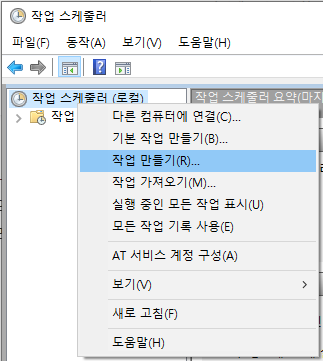
2) "이름(M)" 을 지정하고
"사용자의 로그인 여부에 관계없이 실행(W)"을 선택한다.

다음, 작업실행시 사용할 사용자 계정을 변경한다.
-> 해당작업은 작업스케줄러를 관리자권한으로 실행하여
작업실행시 사용할 사용자 계정이 Administrator로 설정되었기 때문에 변경하는 단계이다.
또한, os.getlogin()를 이용하여 컴퓨터 계정 정보를 다운로드 경로에 사용하고 있다면
꼭 사용자계정으로 변경해야 Administrator 하위폴더에 저장되지 않고 사용자계정 하위폴더로 저장된다.
[ 선행 작업 ]
- 사용자 계정으로 변경시 "일괄 작업으로 로그온" 권한을 추가하라는 팝업이 뜬다.

이 부분은 아래 블로그를 통해 해결해보자.
Windows 작업 스케줄러에 URL 실행 예약작업 등록 :: ::: System Engineer 대백과사전 ::: (tistory.com)
3) 위 이미지에서 "사용자 또는 그룹 변경(U)..."을 누른다.
그리고 "고급(A)..."을 클릭한다.

"지금 찾기(N)" 클릭하여
사용자계정을(현재 컴퓨터 계정 아이디) 선택하고 "확인" 버튼을 클릭한다.

4) 스케줄러를 수행할 시작점을 지정해준다.
- 트리거 탭에서 "새로 만들기(N)..."을 선택한다.

- 그리고 작업 시간 정보를 입력한다.

5) 스케줄러로 실행할 동작을 지정해준다.
- 동작 탭에서 "새로 만들기(N)..." 을 클릭한다.

- "찾아보기(R)..."을 클릭하여 실행할 프로그램을 지정한다.

6) 전원 옵션을 해제한다.
- 조건 탭에서 "컴퓨터의 AC 전원이 켜져 있는 경우에만 작업 시작(P)"를 체크 해제한다.

7) 마무리 되면, 암호 입력창에 암호를 입력한다.
그리고 작업스케줄러를 실행했을 때
제대로 지정된 시간에 작업이 완료되는 지 확인해본다.
ㄴ 잘 되지 않는 경우 1-2)에서 "가장 높은 수준의 권한으로 실행(I)"을 체크한 후 작업이 진행되는 지 확인해본다.
※ 실행 기록을 확인하고자 한다면
작업 스케줄러 왼쪽 상단, 아래 이미지의 빨간색 표시를 클릭한 뒤
우측 창에서 "모든 작업 기록 사용" 을 클릭하고
다시 작업을 실행해본다.


- 끝 -
'개발환경 > python' 카테고리의 다른 글
| python 으로 restful API 호출 (비동기, 병렬) (0) | 2023.03.24 |
|---|---|
| 윈도우에서 Python 프로그램 자동 실행 설정 (cron) (0) | 2021.07.09 |
| python 버전 또는 설치경로 변경 방법 (0) | 2021.07.09 |
| python 소스파일을 exe 파일로 배포하는 방법 (0) | 2021.07.09 |
| python으로 smtp 이메일 발송 방법 (0) | 2021.07.09 |
